
Daftar Isi:
- Pengarang John Day [email protected].
- Public 2024-01-30 09:58.
- Terakhir diubah 2025-01-23 14:49.



Pernahkah Anda mendengar bahwa aktivitas fisik dapat membuat Anda lebih kreatif?
Menjadi aktif membantu Anda memperluas pemikiran Anda dan menghasilkan ide-ide kreatif. Jika Anda tidak sering berolahraga tetapi ingin meningkatkan kreativitas Anda, jangan khawatir - Ini sesuatu untuk Anda!
'Robot Menggambar Avatar' ini adalah Robot Menggambar sederhana tetapi memiliki twist MESH. Ia dapat menggambar sambil menyinkronkan gerakannya dengan pemiliknya. Anda dapat membuat seni kolaboratif dengan Robot Gambar Anda sambil juga berolahraga.
Instruksi ini dibuat oleh desainer MESH TAKEO INAGAKI sebagai bagian dari proyek 'MESH Bertemu Artis'.
Gambaran:
- Membuat Robot Menggambar (Ini sangat mudah!)
- Hubungkan Tag MESH GPIO ke motor
- Kreasikan Resepnya di Aplikasi MESH
- Masukkan Tag Pindah MESH ke dalam saku Anda
- Kocok semuanya!
Langkah 1: Bahan
- 1 x MESH GPIO Tag
- 1 x MESH Pindah Tag
- 5 x Klip Buaya
- 2 x Kabel Jumper
- 1 x Botol Plastik
- 4 x Pena Warna
- 1 x Pita
- 1 x Penghapus
- 1 x Motor Hobi
Seperti biasa, Anda bisa mendapatkan blok MESH IoT di Amazon dengan diskon 5% dengan kode diskon MAKERS00 sebagai ucapan terima kasih telah membaca Instruksi kami dan dapatkan informasi lebih lanjut tentang blok MESH IoT di sini.
Langkah 2: Buat Kaki Robot

Lampirkan empat (atau lebih jika Anda mau!) pulpen berwarna ke botol plastik dengan selotip seperti yang ditunjukkan pada gambar di atas.
Langkah 3: Pasang Motor

Pasang motor ke botol dan pasang klip di ujung motor. Tempelkan penghapus ke sisi botol yang berlawanan sebagai pemberat dan kencangkan dengan selotip.
Langkah 4: Hubungkan Tag GPIO MESH

Hubungkan kabel ke motor, dan ujung lainnya ke VOUT dan GND Tag MESH GPIO (yang merupakan colokan kanan atas dan kiri atas pada tag).
Langkah 5: Buat Resep di Aplikasi MESH
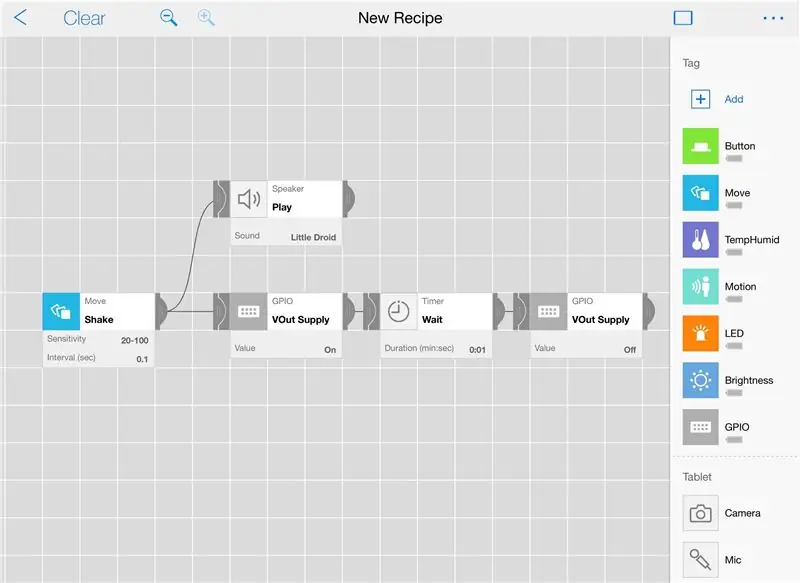
- Buka Aplikasi MESH (Tersedia di Android dan iOS)
- Seret MESH Move, GPIO, Speaker Tag ke kanvas
- Ketuk ikon MESH GPIO dan pilih Vout Supply - On
- Seret ikon GPIO lainnya ke kanvas dan pilih Vout Supply - Off
- Hubungkan ikon seperti yang ditunjukkan di atas
- Rekam suara pilihan Anda ke Tag Speaker (Atau suara 'Little Droid' juga bisa keren!)
Langkah 6: Goyang Pindahkan Tag
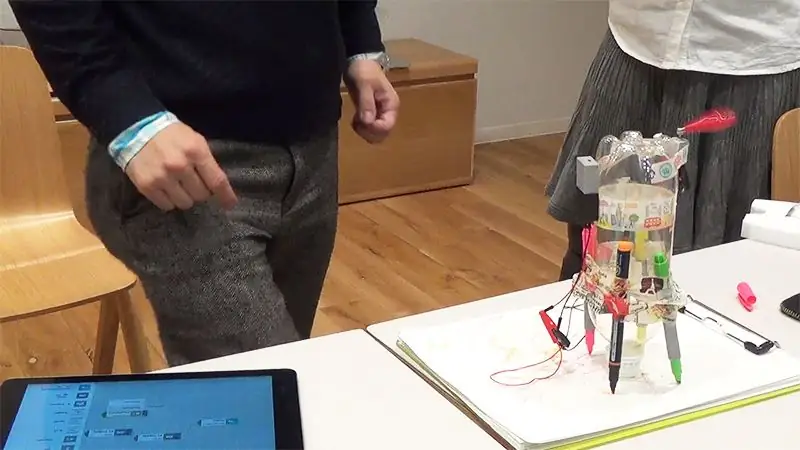
Sekarang, Anda siap untuk berolahraga!
Pertama, goyangkan saja MESH Move Tag untuk memeriksa apakah robot berfungsi. Kemudian masukkan Tag Pindah ke dalam saku Anda dan goyang, goyang, goyang! Nikmati menggambar dengan Robot Avatar Anda.
Direkomendasikan:
Menggambar Robot Dengan Adafruit Shield (Kontes Make It Move): 10 Langkah (dengan Gambar)

Menggambar Robot Dengan Adafruit Shield (Kontes Make It Move): Halo nama saya Jacob dan saya tinggal di Inggris. Dalam proyek ini saya akan membuat robot yang menggambar untuk Anda. *Saya yakin banyak dari Anda ingin melihatnya jadi jika Anda ingin tahu, silakan lewati langsung ke langkah kedua hingga terakhir tetapi pastikan untuk kembali ke sini untuk melihat
Menggunakan Robot Menggambar untuk Arduino Dengan Tutorial Hour of Code: 3 Langkah

Menggunakan Robot Menggambar untuk Arduino Dengan Tutorial Kode Jam: Saya membuat robot menggambar Arduino untuk lokakarya untuk membantu gadis remaja tertarik pada topik STEM (lihat https://www.instructables.com/id/Arduino-Drawing-Robot/ ). Robot ini dirancang untuk menggunakan perintah pemrograman ala Turtle seperti forward(distanc
Menggambar Robot untuk Arduino: 18 Langkah (dengan Gambar)

Menggambar Robot untuk Arduino: Catatan: Saya memiliki versi baru dari robot ini yang menggunakan papan sirkuit tercetak, lebih mudah dibuat, dan memiliki deteksi rintangan IR! Lihat di http://bit.ly/OSTurtleSaya merancang proyek ini untuk lokakarya 10 jam untuk ChickTech.org yang bertujuan untuk
Robot Menggambar Berbiaya Rendah dan Kompatibel dengan Arduino: 15 Langkah (dengan Gambar)

Robot Menggambar Berbiaya Rendah, Kompatibel dengan Arduino: Catatan: Saya memiliki versi baru robot ini yang menggunakan papan sirkuit tercetak, lebih mudah dibuat, dan memiliki deteksi hambatan IR! Lihat di http://bit.ly/OSTurtleSaya merancang proyek ini untuk lokakarya 10 jam untuk ChickTech.org yang bertujuan untuk
Pena Menggambar Cahaya LED: Alat untuk Menggambar Doodle Ringan: 6 Langkah (dengan Gambar)

Pena Menggambar Cahaya LED: Alat untuk Menggambar Orat-oret Ringan: Istri saya Lori adalah pembuat doodle yang tak henti-hentinya dan saya telah bermain dengan fotografi eksposur panjang selama bertahun-tahun. Terinspirasi oleh kelompok seni cahaya PikaPika dan kemudahan kamera digital, kami mengambil bentuk seni gambar ringan untuk melihat apa yang dapat kami lakukan.Kami memiliki banyak
